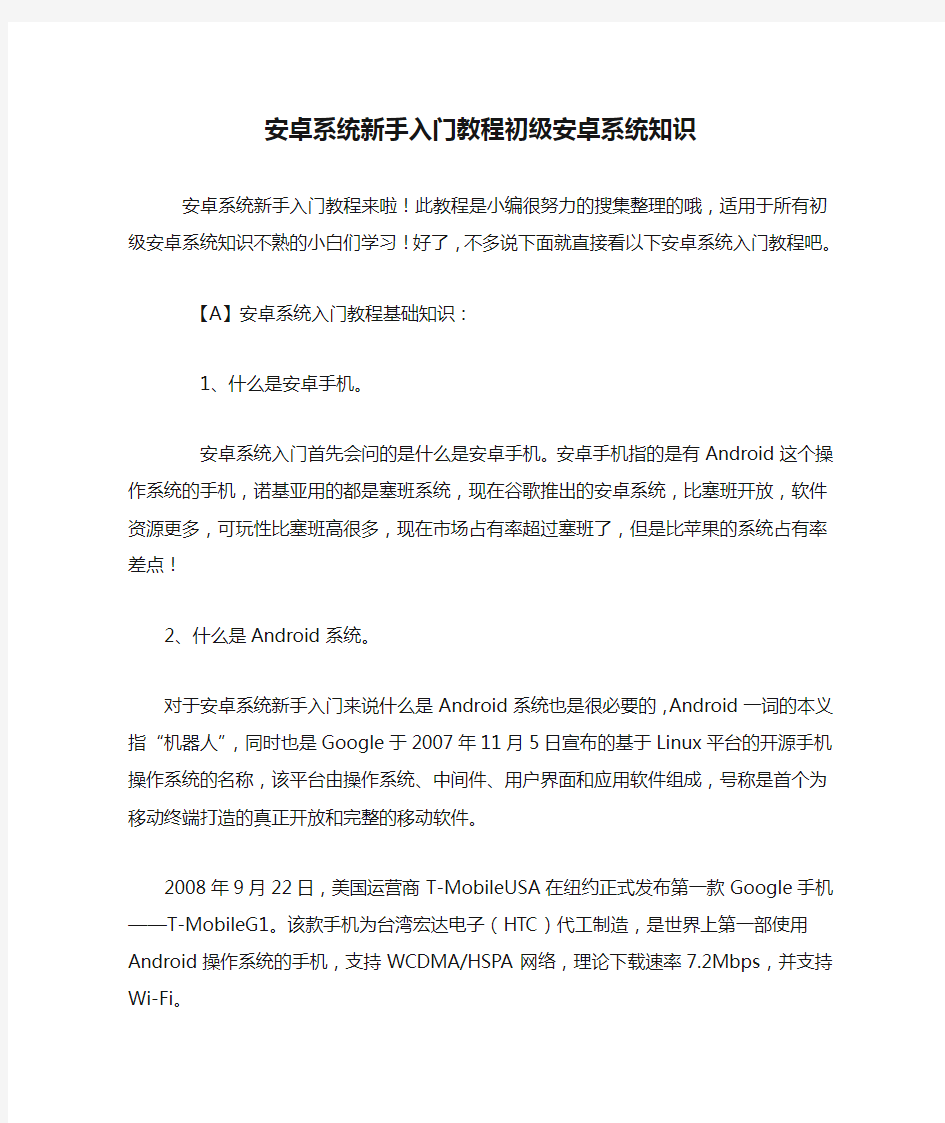
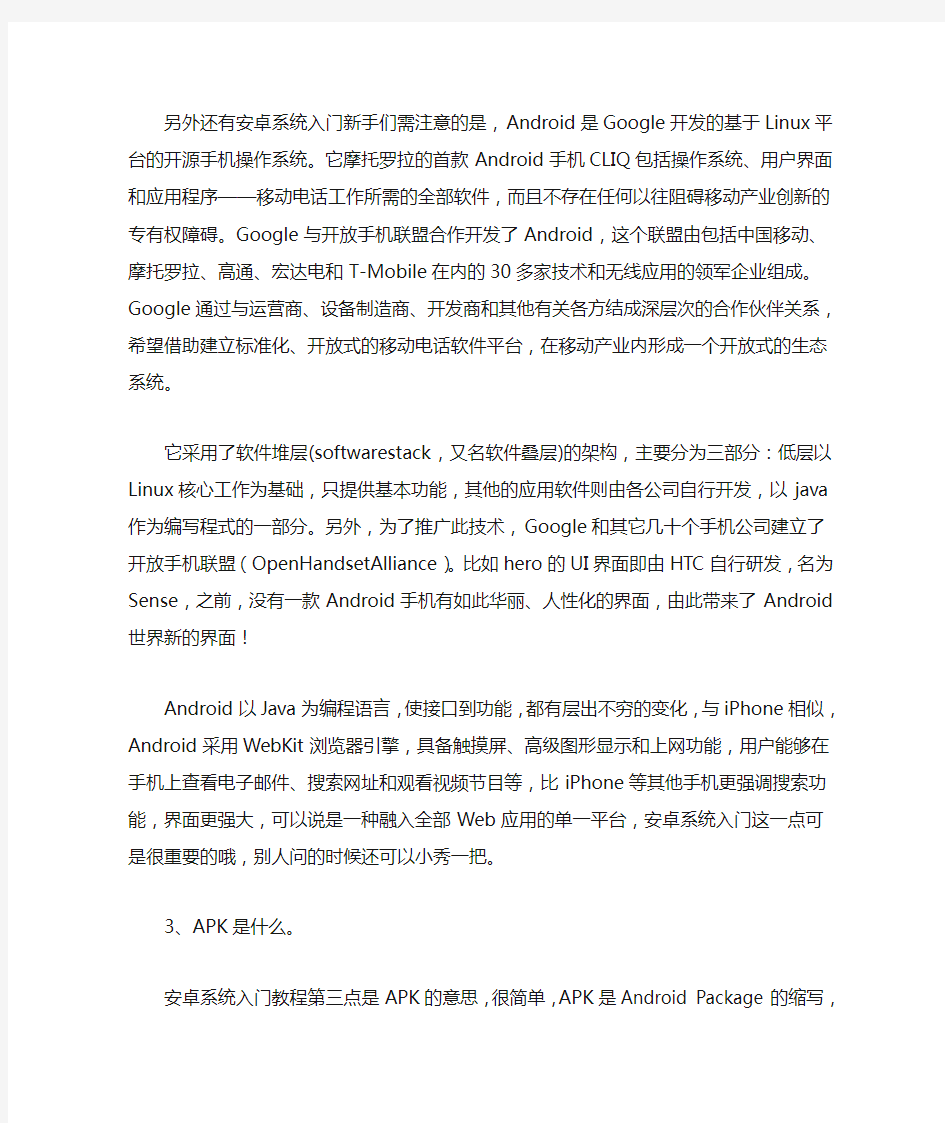
安卓系统新手入门教程初级安卓系统知识
安卓系统新手入门教程来啦!此教程是小编很努力的搜集整理的哦,适用于所有初级安卓系统知识不熟的小白们学习!好了,不多说下面就直接看以下安卓系统入门教程吧。
【A】安卓系统入门教程基础知识:
1、什么是安卓手机。
安卓系统入门首先会问的是什么是安卓手机。安卓手机指的是有Android这个操作系统的手机,诺基亚用的都是塞班系统,现在谷歌推出的安卓系统,比塞班开放,软件资源更多,可玩性比塞班高很多,现在市场占有率超过塞班了,但是比苹果的系统占有率差点!
2、什么是Android系统。
对于安卓系统新手入门来说什么是Android系统也是很必要的,Android一词的本义指“机器人”,同时也是Google 于2007年11月5日宣布的基于Linux平台的开源手机操作系统的名称,该平台由操作系统、中间件、用户界面和应用软件组成,号称是首个为移动终端打造的真正开放和完整的移动软件。
2008年9月22日,美国运营商T-MobileUSA在纽约正式发布第一款Google手机——T-MobileG1。该款手机为台湾
宏达电子(HTC)代工制造,是世界上第一部使用Android 操作系统的手机,支持WCDMA/HSPA网络,理论下载速率7.2Mbps,并支持Wi-Fi。
另外还有安卓系统入门新手们需注意的是,Android是Google开发的基于Linux平台的开源手机操作系统。它摩托罗拉的首款Android手机CLIQ包括操作系统、用户界面和应用程序——移动电话工作所需的全部软件,而且不存在任何以往阻碍移动产业创新的专有权障碍。Google与开放手机联盟合作开发了Android,这个联盟由包括中国移动、摩托罗拉、高通、宏达电和T-Mobile在内的30多家技术和无线应用的领军企业组成。Google通过与运营商、设备制造商、开发商和其他有关各方结成深层次的合作伙伴关系,希望借助建立标准化、开放式的移动电话软件平台,在移动产业内形成一个开放式的生态系统。
它采用了软件堆层(softwarestack,又名软件叠层)的架构,主要分为三部分:低层以Linux核心工作为基础,只提供基本功能,其他的应用软件则由各公司自行开发,以java 作为编写程式的一部分。另外,为了推广此技术,Google和其它几十个手机公司建立了开放手机联盟(OpenHandsetAlliance)。比如hero的UI界面即由HTC自行研发,名为Sense,之前,没有一款Android手机有如此华丽、人性化的界面,由此带来了Android世界新的界面!
Android以Java为编程语言,使接口到功能,都有层出不穷的变化,与iPhone相似,Android采用WebKit浏览器引擎,具备触摸屏、高级图形显示和上网功能,用户能够在手机上查看电子邮件、搜索网址和观看视频节目等,比iPhone 等其他手机更强调搜索功能,界面更强大,可以说是一种融入全部Web应用的单一平台,安卓系统入门这一点可是很重要的哦,别人问的时候还可以小秀一把。
3、APK是什么。
安卓系统入门教程第三点是APK的意思,很简单,APK 是Android Package的缩写,即Android安装包。APK是类似Symbian Sis或Sisx的文件格式。通过将APK文件直接传到Android模拟器或Android手机中执行即可安装。我们安装APK一般有这样几种途径:
1)使用电脑上的91手机助手forAndroid程序,连接hero 进行安装,此方法简单明了,只要连接好hero在你的电脑上双击APK文件,即可将程序安装在手机上;
2)将APK文件拷贝入手机的存储卡,在手机上运行安装好的APK程序安装器,找到拷贝的APK文件进行安装。
3)直接使用手机在“电子市场”、“安卓市场”上面在线下载安装(这个一般是.zip为后缀的安装包)。.zip与.apk后缀的文件一般都是Android系统安装程序的标准文件。
4、什么是ROM,什么是RUU。
安卓系统入门教程之四就是ROM和RUU的意思,这两个要点是平时大家接触也比较多的。ROM,就是用来刷你手机系统的数据文件,也就是Android系统的封装包,通过手机的工程模式解压安装到手机中形成你手机的操作系统。官方原版ROM就是RUU,(相当于原版WindowsXP)首先他是一个最安全的升级工具,可以让我们安全的升级ROM(一定要对应的机型)。当我们在刷机过程中由于不当的操作或版本选择的错误,导致无法启动,可以使用官方的RUU程序来恢复系统,等于说,这是一个救命道具。
除了官方的RUU之外,hero还能运行很多由高手们自制、定制、优化了的Android系统,比如安逸、MoDaCo、FLZYUP这些ROM,就好像一个Ghost XP的Ghost文件,就如同深度、番茄花园、雨木林风等等不同的Ghost XP系统,直接拷贝在存储卡上,使用手机的Recovery模式就可以安装。
5、什么是Radio。
Radio指代的是通讯模块,就是手机里面负责信号部分的模块,PDA类型的手机,基本都强调这么个概念,安卓系统入门必看的一个要点。一个是PDA,一个是手机(貌似是句废话--),举个很简单的例子,以三星的PPC手机为例,比如i718.比如i908,他们在刷机的时候(所谓刷机就是重装系统)一般都是分两部分,第一部分刷手机部分,第二部分刷
PDA部分,而且两部分基本不相干。
6、我怎么知道自己的手机版本。
安卓系统入门的新手们经常有问小编这个问题的,其实比较简单,就在hero设置——关于手机,可以查看你的固件、手机操作系统、radio(baseband版本即是)的版本。根据你的使用情况和你的手机的版本,你可以决定是否对手机进行升级。
【B】安卓系统入门教程进阶知识:
7、什么是app2sd。
Google手机的软件为了安全性和稳定性都是默认安装
到手机内存里,但是手机内存有限,所以我们会做app2sd
操作,来让我们安装的软件放到sd卡上,而Google的android 系统是基于Linux的,所以存储卡上本身的Fat格式是不会被识别的,所以我们要分区(第二分区)出来,格式成Linux 认识的ext2或3或4格式,在用链接命令,把这个分区映射成一个系统文件夹system/sd(大概这个意思),把所有的软件装到这个“文件夹”下,这就是app2sd的操作。
app2sd的操作其实是牺牲了一部分软件的速度和稳定
性来换取更多的手机内存安装更多的软件。另外,app2sd只是把软件放到了sd卡上,运行软件还是需要占用手机的内存的,所以,你装了软件之后,一般手机内存还是会减少一些。
你如果安装的软件在70个以内,个人觉得没有必要,呵呵,如果很多游戏软件除外,此外,使用app2sd最大的好处就是,刷一个带app2sd的rom之后,以后升级这个rom(依然带app2sd)的时候,你的软件都会完整保存(个别除外,比如htcinputchinese需要重新添加几个文件到system/lib下)。
安卓系统入门的新手们可以学习这个操作,但是目前来看我们现在所使用的Android各种软件暂时还没有进行
app2sd的必要。
8、什么是root,我需要它做什么。
安卓系统新手入门关于什么是root,要它做什么问题也是比较常见的问题。root就是你手机的boss,它可以访问和修改你手机几乎所有的文件,这些东西可能是制作手机的人不愿意你修改和触碰的东西,因为他们有可能影响到手机的稳定,还容易被一些hacker有机会入侵你的手机(貌似还没有出来这类黑客)。
既然root这么危险,我们为什么还要去获取它?其实用root的权限主要是因为我们生在天朝,我们很多东西是受限制的,我们只能利用这些权限来做我们被限制的去做的事情,比如Google禁止我们看到市场里很多免费或付费软件,我们可以用marketenabler来进去看;再比如国庆以来GFW 把我们的市场干掉了,很多朋友只能看不能下,不能绑定gmail,我们可以修改hosts来搞定他们,但这些都需要root
权限。
比如目前所有在hero上截屏的软件都需要root权限,没有root权限,像Drocap、Shootme、Picme等等这类截屏软件就不能使用(当然,我们可以连线电脑,使用91助手在电脑上截取自己想要的hero屏图)。个人觉得,除非必要,不要总是去想着获取root。
9、什么是recovery。
什么是recovery?安卓系统入门教程必须了解的知识。recovery就是你用home键+开机键开机后能进入的一个界面(工程模式),在这个界面你可以直接用sd卡上的zip的rom 升级或者备份你的系统,老版本的recovery只有三个选项,无法备份系统,只能用update.zip这个文件名的文件升级,不能用任何文件名的zip文件升级。新版本已经多出很多选项可以供你操作。
此外,一般刷rom之前最好wipe一下(wipe只是抹除rom意外的个人数据,不会影响rom本身),也就是返回出厂设置一下比较好,但是这样就会丢失你的所有软件,短信彩信,联系人(备份在google上没有关系)和设置等等,备份或者不wipe都可以。
【C】安卓系统入门教程基本应用:
10、熟练的使用点按、长按和轨迹球,了解小房子、menu
键的功用。
熟练的使用点按、长按和轨迹球,了解小房子、menu 键的功用,安卓系统入门教程的基本应用,大家多学习下。点按就不说了,不会这个也不用玩触摸屏了,令你常有惊喜的操作:长按。长按,可以说最基本的一个触控操作,用好了会有很多惊喜。长按图标我就不说了,长按别的地方你也应该多试试,很多会出现你想要的菜单。比如:长按要输入的文字框,可以选择默认输入法;长按信息,会弹出信息操作的相关选项等等。
轨迹球。很多时候不方便用手指选取的时候,使用轨迹球可能是个不错的选择,在输入文字的时候,展开选字菜单后,滚动轨迹球可以较为精确快速的选择文字或词组。当输入有误的时候,可以使用轨迹球滚动光标到有误的地方去修改,比手指好用。
在任何界面,点击小房子键都会回到主界面,这个好像是废话……长按住小房子键,可以在多个程序之间切换,体现出hero相比IP不可比拟的多线程操作性。
menu键的使用。在各种程序或者界面中打开隐藏的操作菜单,特别是对于程序的保存或者退出很重要。很多人都说Android的程序很多都没有关闭选项,其实不然,很多程序点击menu键都会有“关闭”或者“退出”的选项。用好menu键,对于你的操作会有莫大的帮助。在发短信的时候,
点中“收件人”的输入框后,可以按“menu”键选择联系人,可以连续选择多个联系人,群发短信,对于安卓系统入门新手来说小应用很重要的哦。
这里有安卓系统入门相关使用教程,请点击链接
>>
11、熟练的在7个桌面转换、放置和删除图标(Widgets)。
接下来的安卓系统入门教程是关于桌面转换、放置、删除图标。上下、左右拖动手指,这个,都会吧。7个桌面,都是可以自己进行定制的,上面的东西都可以重新放置。放置的方法:
1)点“+”号键,为桌面添加各种各样的图标和Widgets插件,有很多Widgets插件还有很多种样式可供选择,那是相当的华丽,记住,善用“+”号键,用好了,你的桌面将变得无与伦比、独一无二。
2)长按程序菜单(我对显示所有程序那个界面的个人称呼)里面的图标,可以拿到桌面上来;长按桌面上的图标,也可以拖动位置或者删除(有人反映有些图标删除不掉,长按就进入了程序,那是因为这个程序正在后台运行,没有关闭,办法就是先使用任务管理器关掉此软件,然后再长按删除)。所有设定都好了之后,别忘了在主界面点击menu键,选择“场景”起好名字进行保存。
12、会使用上方通知条,学会观察通知条上的各种小图
标。
13、熟练的安装、删除、使用、退出软件。
安卓系统入门教程的软件相关内容的了解,这一点已经不算入门了,可以说也有很多人不知道怎么安装、删除、使用、退出软件,不知道的人请继续看。如何安装软件在“【A】基础知识的3、什么是APK”中已经说明了,小编在这就不再重复。
删除程序有几种办法:1、使用91手机助手,2、在设置——应用程序——管理应用程序中操作。3、使用第三方的强力程序管理程序进行Kill。
使用软件很简单,点击就可以了。有些JA VA软件的安装和使用需要你首先运行JA V A虚拟机,这里只是入门帖,就不过多介绍了。
程序的退出,可以按手机上“回退”键,但是有些程序并不能退出,而是转入了后台;很多人抱怨说Android的系统软件少有退出选项,其实不然,善用menu键,调出隐藏菜单,很多时候会有“关闭”或者“退出”的选项。就算这些都不能结束程序,那么,安装一个ES任务管理器(estrongs.android.taskmanage)也许是你的一个不错的选择。它能有效的杀掉后台运行的程序,释放你的内存,保持hero 的运行速度。也可以说,任务管理器是每个hero手机都必须有的软件,很重要。
14、熟练的查找联系人,拨打电话和发信息。
好像这是一个不该说的废话,但确实,安卓系统入门的新手真的有可能找不到联系人、发不出信息。在这里,强烈推荐一款国人自己做的软件:Aurora,极光搜索软件(AuroraUniversalSearch),使用它,你可以快速的在机身内搜索出想要找的联系人,非常好用,点击搜索的结果就调出了此联系人的选项卡,想干什么干什么吧。我感觉从联系人来拨打电话和写信息明显要比从电话、信息界面开始要好得多。
如果不想使用任何软件快速搜索联系人,那么先滚动联系人,看到右边出现一个灰色的细长条,点按会变成一个带字母的长条,滚动它,可以快速的在一个屏幕内搜索从A-Z,很方便。
关于收发彩信的设置,请点击链接>>
15、互联网应用。
安卓系统入门关于互联网应用方面的知识请看,移动网络,也是需要进行设置的,如果你使用还不是3G的网络,那么建议你在设置中选择只使用2G网络,不然手机会在2G 和3G网络之间频繁切换查找搜寻3G网络,让你的电池电量飞速下降。可以把移动网络的开关也设定在桌面上(按+号,小插件——设置——移动网络),和无线、蓝牙的开关都放在一起,可以更好的了解你的网络连接状态。多说一句,为
了省电,让你的hero坚持的时间更长,没事的时候把无线和蓝牙也都通通关掉吧,需要的时候再打开,因为他们也会不停的进行搜索,无谓的消耗你手机的电力。
有人反映有时候自己开启移动网络,却显示“失败”,这个时候,将“飞行模式”开启,然后关掉,再选移动网络,就好用了,具体原因不明,可能是因为使用了WIFI引起的情况。
16、用mp3做音乐铃声。
要是想用mp3做手机的铃声,那么需要自己在卡的根目录下建立notifications文件夹(放短信铃声)、alarms文件夹(放闹铃铃声)、ringtones(放来电铃声)、ui(放UI声音的,建不建立这个文件夹无所谓,不一定用的上),然后大家就可以将MP3文件加入到相应的文件夹下,这样就可自由选择了。可能需要重新启动手机。
另外一种方法是:进入音乐,找到(如果找不到,请在音乐里面选择第四项,即“全部”,然后按menu,播放全部)并播放你要做铃声的那首歌曲,然后点menu,选择设为铃声,可以设为默认电话铃声、联系人铃声。这样设定的话,联系人都可以有不同的来电铃声哦。
还有其它短信等铃声设置方法安卓系统新手入门
请点击链接>>
17、如何从NOKIA手机中导入全部联系人。
在NOKIA手机的联系然里面,选择全部标记,选择备份到存储卡,这样就都在SD卡上的contact文件夹里了,应该是vcf格式的,都拷贝到电脑上,下载一个软件,处理一下就不会乱码了,然后使用OutLook或者91手机助手导入hero。
18、如何解决Handcentssms软件与手机的信息同时弹出通知的办法。
解决的办法是:在信息中,点menu,调出菜单,选择设置,在通知设置里面有一项:通知,将后面的勾去掉,也就是让信息不向你发送通知。这样就解决了双重通知的问题。
19、如何将手机内的sd卡当做U盘使用。
先用数据线连接手机与电脑,在手机上用手指拉下屏幕最上方的通知条,选中USB那个通知,点击,选“装载”,然后就可以将手机的sd卡当U盘使用和读取了。不需要的时候,再次拉开通知条,依然选中USB的选项,选择“关闭”。
20、如何使播放器放MP3的时候显示专辑封面。
一共有两种办法。1、将专辑CD封面的图片文件改名为AlbumArt.jpg并放入相应的专辑文件夹。2、使用Mp3tag等软件在电脑上编辑好,将封面加入每个Mp3中。这样处理之后,再播放的时候,就可以显示专辑的封面了。不过最好的办法还是直接把封面封装到你的mp3里。
21、怎么样挑选手机。
安卓系统入门关于怎样挑选手机,其实这是一个常识性的问题,难道你没买过手机,不知道买手机应该挑什么?不是的,你们都买过手机,只是不明白或者担心水货不知道怎么办而已。